ホームページ >ソフトウェアチュートリアル >モバイルアプリ >Meitu Xiuxiu で写真を切り取って別の写真に入れるにはどうすればよいですか? Meitu Xiu Xiu による、切り取った写真を別の写真の上に配置するチュートリアル!
Meitu Xiuxiu で写真を切り取って別の写真に入れるにはどうすればよいですか? Meitu Xiu Xiu による、切り取った写真を別の写真の上に配置するチュートリアル!
- PHPz転載
- 2024-03-15 23:00:202231ブラウズ
php エディター Strawberry は、写真を切り取って別の写真の上に配置する方法に関するチュートリアルを共有しています。この記事では、Meitu Xiuxiu の機能を使用して写真を簡単に切り取って別の写真に埋め込む方法を学び、写真編集をより専門的で興味深いものにします。ガイドに従ってこのテクニックをマスターして、写真編集をより楽しくクリエイティブにしましょう。
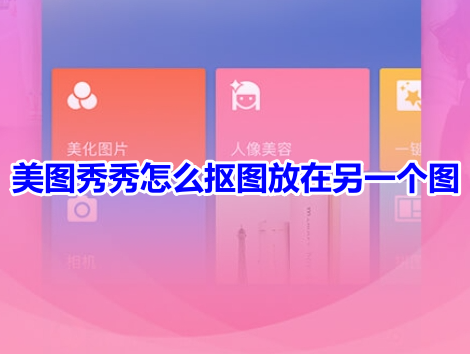
1. Xiu Xiu の美しい写真を切り取って、別の写真に入れるにはどうすればよいですか? Meitu Xiu Xiu による、切り取った写真を別の写真の上に配置するチュートリアル!
1. MeituXiuXiu アプリを開き、画像美化機能をクリックします。
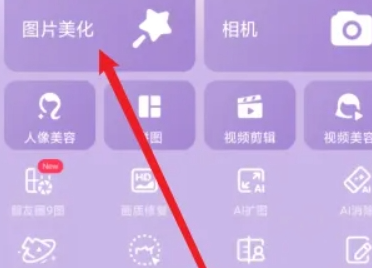
#2. フォト アルバムを開き、切り抜きたい写真を選択します。
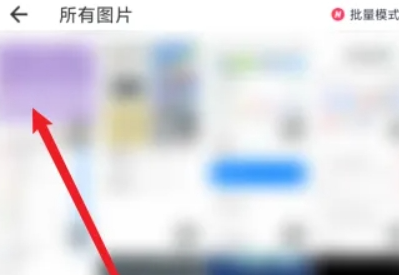
#3. 下部のナビゲーション バーにあるカットアウト ボタンをクリックします。
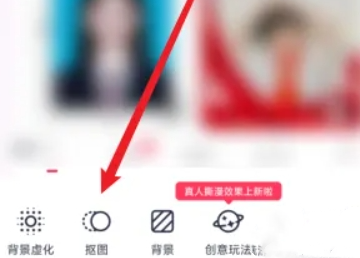
4. 切り出す範囲を選択します。
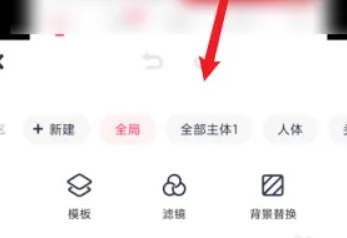
5. 切り抜きが完了したら、背景を置換アイコンをクリックします。
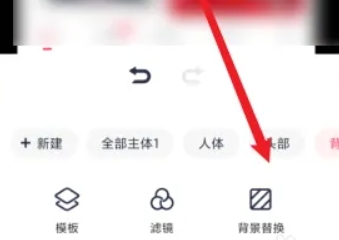
#6. 最後に、クリックして別の写真をインポートすると、切り取った写真を別の写真の上に配置できます。
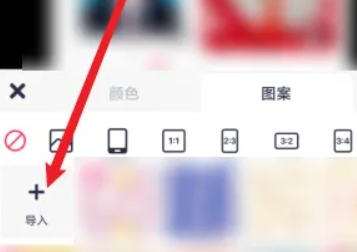
以上がMeitu Xiuxiu で写真を切り取って別の写真に入れるにはどうすればよいですか? Meitu Xiu Xiu による、切り取った写真を別の写真の上に配置するチュートリアル!の詳細内容です。詳細については、PHP 中国語 Web サイトの他の関連記事を参照してください。
声明:
この記事はwindows7en.comで複製されています。侵害がある場合は、admin@php.cn までご連絡ください。

